Como algunos de ustedes saben, hasta el 31 de enero de 2013, Microsoft permite a los usuarios de computadoras actualizar de Windows XP, Vista y Windows 7 a Windows 8 por solo $ 39.99. Si está ejecutando una versión original de XP, Vista o Windows 7, puede seguir las instrucciones que se dan a continuación para obtener su licencia de actualización de Windows 8.
Como sabrá, la clave de actualización también se puede utilizar para realizar una instalación limpia de Windows 8 eliminando Windows 7, Vista o XP.
Tenga en cuenta que solo los usuarios de Windows 7 pueden mantener archivos personales, aplicaciones y configuraciones de Windows durante la actualización. Los usuarios de Vista pueden traer archivos personales y configuraciones de Windows, mientras que los usuarios de XP pueden mantener solo archivos personales.
En esta guía, usaremos el Asistente de actualización de Windows 8 para comprar la licencia de actualización.
Procedimiento:
Paso 1: Visite esta página, descargue el Asistente de actualización de Windows 8.
Paso 2: Ejecute el Asistente de actualización en su máquina con Windows 7 que desea actualizar a Windows 8. Haga clic en Sí para el mensaje de UAC.
Paso 3: El asistente de actualización comenzará a escanear su PC en busca de todos los programas y dispositivos instalados. En unos minutos, verá el informe de compatibilidad. Hacer clic Ver detalles de compatibilidad para ver todos los programas y dispositivos compatibles e incompatibles.
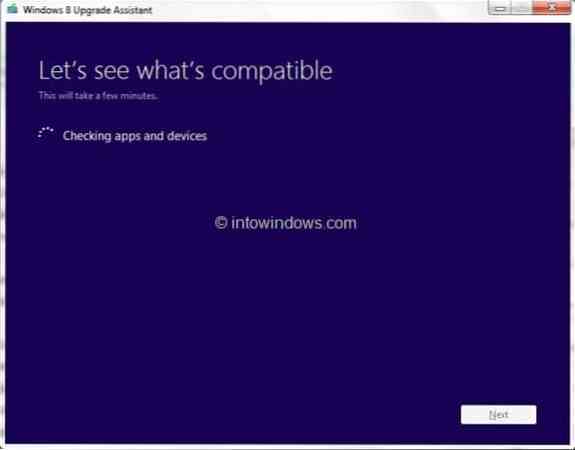
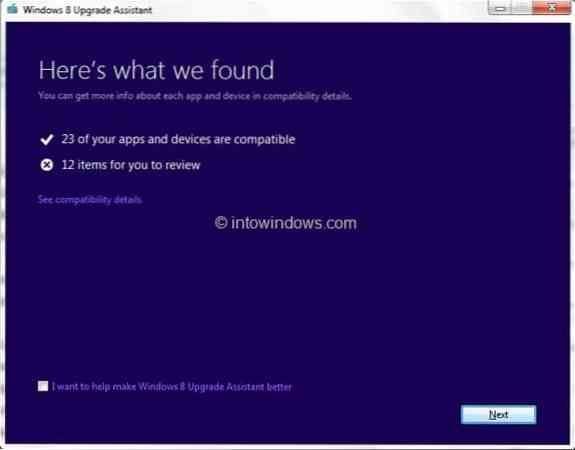
Si se le pide que desinstale algún programa antes del proceso de actualización, desinstale los programas necesarios. Por ejemplo, algunos programas antivirus que no son compatibles con Windows 8 deben desinstalarse antes de iniciar el procedimiento de actualización.
Paso 4: Hacer clic próximo botón. Aquí, puede seleccionar qué conservar durante la actualización. Si está actualizando desde Windows 7, puede mantener todos los programas instalados (programas compatibles), archivos personales y configuraciones de Windows.
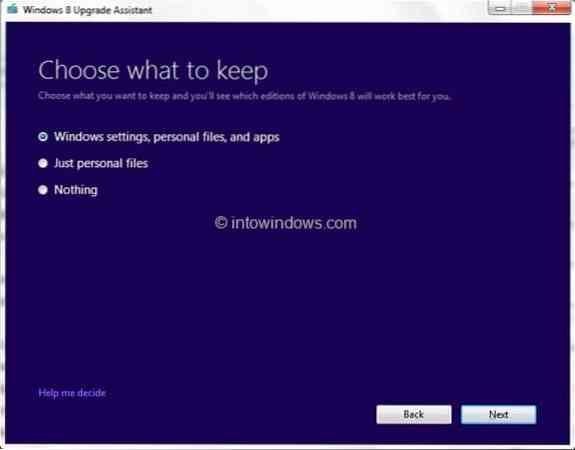
Seleccione la configuración de Windows, los archivos personales y las aplicaciones y luego haga clic en próximo botón.
Paso 5: En la siguiente pantalla, debe solicitar su licencia de actualización de Windows 8 Pro. Hacer clic Pedido botón para continuar.
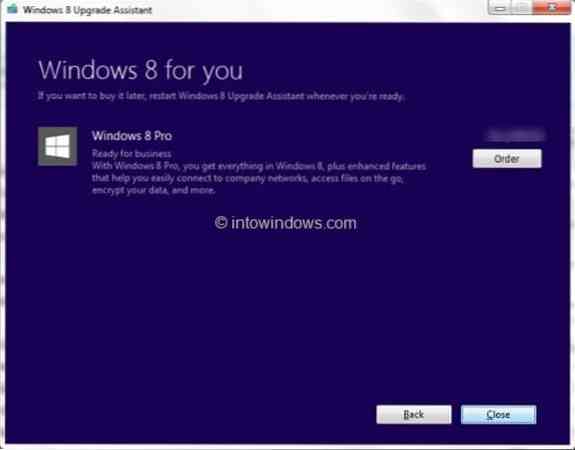
Tenga en cuenta que si desea obtener un DVD de actualización de Windows 8, debe pagar más.
Paso 6: En la siguiente pantalla, seleccione la opción DVD de Windows si desea comprar el DVD de actualización desembolsando extra, o simplemente haga clic en el Verificar botón para continuar.
Paso 7: El Asistente de actualización se conectará a Microsoft Store y le pedirá que proporcione la dirección de facturación. Ingrese su nombre, dirección, dirección de correo electrónico y luego haga clic en próximo botón. Asegúrese de que la información que proporcione aquí coincida con la dirección de facturación del método de pago que utilizará.
Hacer clic próximo botón para continuar.
Paso 8: En la siguiente pantalla, seleccione un método de pago, ingrese la información requerida y luego haga clic en próximo botón de nuevo.
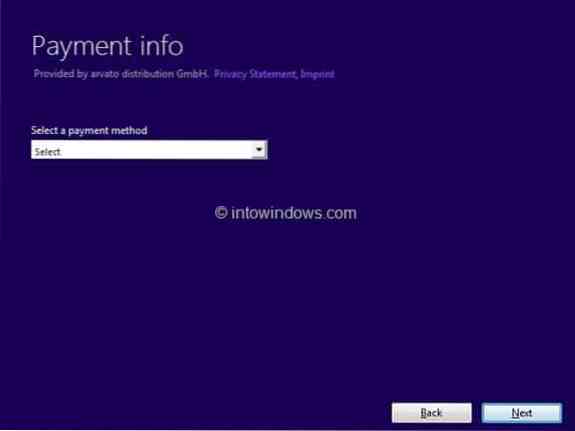
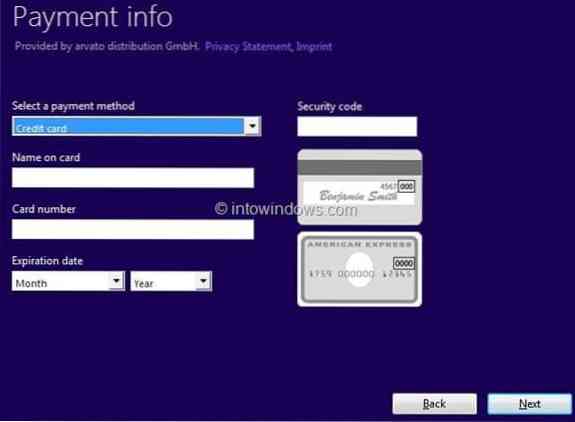
Paso 9: Cheque Estoy de acuerdo con los términos y condiciones , ingrese el código de promoción si tiene uno, y luego haga clic en Comprar para obtener su clave de producto de actualización de Windows 8. Estás listo! Si desea imprimir el recibo, simplemente haga clic en Ver recibo y luego haga clic en el botón Imprimir.
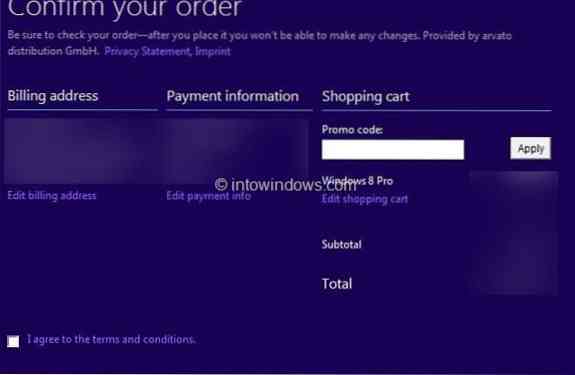
Para continuar con la actualización a Windows 8, haga clic en el botón Siguiente. Y si ya tiene un medio de instalación de Windows 8 y desea realizar una instalación limpia de Windows 8 eliminando Windows 7, simplemente cierre el Asistente de actualización y use la clave de producto durante la instalación.
Para continuar con el procedimiento de actualización, haga clic en el botón Siguiente.
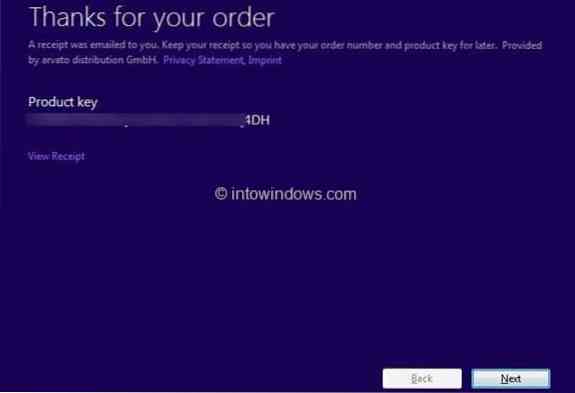
Paso 10: Upgrade Assistant comenzará a descargar los archivos requeridos y luego comenzará a actualizar a Windows 8. Esto puede llevar de unos minutos a horas, dependiendo de la velocidad de su conexión a Internet.
Paso 11: A partir de aquí, siga las instrucciones en pantalla para completar el proceso de actualización.
 Phenquestions
Phenquestions


